Kompleksowe wytyczne dotyczące łatwego zgrywania Blu-ray do MKV
Czy istnieje potrzeba zgrania zwykłych Blu-ray, a nawet 3D Blu-ray do MKV, ale trzeba wiedzieć jak? Masz szczęście, że znalazłeś ten artykuł, ponieważ na pewno znajdziesz rozwiązanie, którego potrzebujesz i które możesz z łatwością zdobyć. Ten artykuł zawiera obszerne wskazówki dotyczące doskonałego wykonywania procesu zgrywania, przy użyciu najlepszych spośród najlepszych obecnie narzędzi do zgrywania Blu-ray. Ponadto pozwól nam podać kilka wskazówek, których warto przestrzegać podczas zgrywania filmów Blu-ray. Dobrze, że nie musisz być ekspertem, aby przyswoić sobie wszystkie nauki tutaj, ponieważ zostały one stworzone dla początkujących. A więc, aby przejść do sedna, zacznijmy naukę od przeczytania poniższej treści.
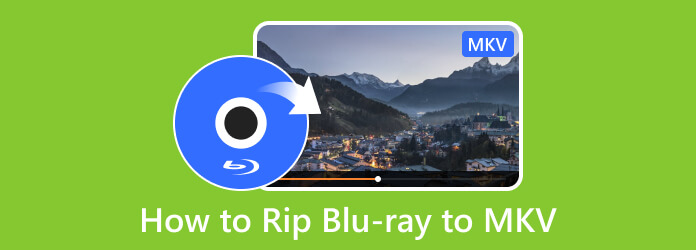
Część 1. Najlepszy sposób na zgrywanie Blu-ray do MKV
Pozwól nam zapewnić Ci najlepszy konwerter Blu-ray na MKV, który może z łatwością zgrać zwykłe i 3D Blu-ray do pożądanego formatu wyjściowego, Tipard Blu-ray Converter. Jest to dedykowany ripper do płyt Blu-ray i DVD, który ma wiele wyjątkowych funkcji, takich jak konwerter i zestaw narzędzi w zestawie narzędzi. Oprócz tego, że jest wielofunkcyjnym ripperem, jest także wieloplatformowy, który można zainstalować na komputerze z systemem Windows i Mac. Tymczasem możesz mieć pewność, że niezależnie od formatu, jaki chcesz wydrukować, na pewno go będziesz mieć, ponieważ obsługuje on wszystkie popularne i 500 innych. Obsługiwane formaty cyfrowe to oczywiście MKV, MOV, MP4, FLV, AVI, WMV, a nawet te dla urządzeń takich jak Apple, Android, TV, Chrome i wiele innych. Co więcej, zgrywaj i jednocześnie konwertuj Blu-ray na MKV bez utraty jakości, 30 razy szybciej, ponieważ to oprogramowanie jest obsługiwane przez technologię akceleracji.
Załóżmy teraz, że jesteś ciekawy narzędzi, które oferuje jego Toolbox. W takim przypadku z przyjemnością zobaczysz w nim kompresor wideo, narzędzie do tworzenia GIF-ów, wzmacniacz wideo, narzędzie do tworzenia 3D i edytor metadanych multimediów. Nic dziwnego, dlaczego jest umieszczany jako najlepszy ripper, prawda? Dlatego przyjrzyjmy się krokom, jak używać tego niesamowitego rippera do zgrywania i konwertowania Blu-ray.
Krok 1Przede wszystkim musisz pobrać to najlepsze oprogramowanie do zgrywania na swój komputer. Proszę kliknąć pobieranie poniższe przyciski, aby szybko pomóc w tej części. Po pobraniu postępuj zgodnie z instrukcjami bezpiecznego procesu instalacji, a następnie swobodnie uruchom ten Blu-ray do MKV.
Krok 2Po dotarciu do głównego interfejsu oprogramowania zostaniesz na nim przedstawiony Rozpruwacz strona. Teraz jest idealny czas, aby włożyć Blu-ray na dysk, a następnie kliknąć Załaduj Blu-ray i prześlij włożony Blu-ray. Możesz także kliknąć Dodaj ikonę na środku lub przeciągnij Blu-ray na środku, aby alternatywnie zaimportować pliki.
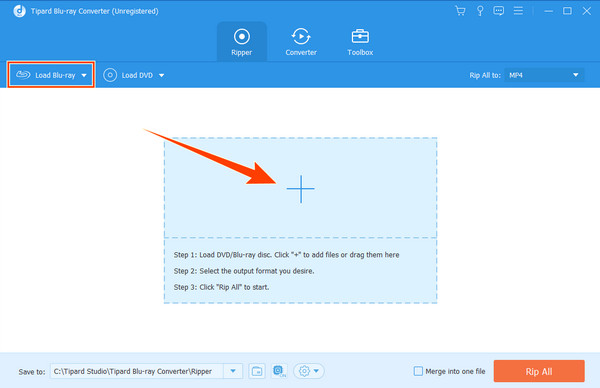
Krok 3Gdy plik Blu-ray jest już przygotowany w interfejsie, kliknij menu rozwijane Strzałka przycisk w końcowej części ładowanego pliku lub w Zgraj wszystko do Sekcja. Następnie w wyświetlonym nowym oknie wybierz format MKV i kliknij żądaną rozdzielczość po prawej stronie.
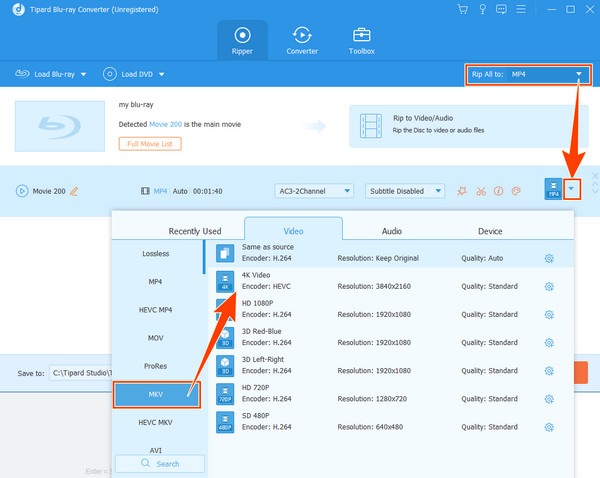
Krok 4Zanim przekształcisz folder Blu-ray w wideo MKV, możesz go edytować, poprawiając, wycinając lub dodając znak wodny. Możesz wybrać spośród gwiazda, nożyczki, i Malowanie ikony, które widzisz w miniaturze. Załóżmy, że chcesz dodać znak wodny. W takim przypadku kliknij przycisk Gwiazda ikonę, a następnie znak wodny patka.
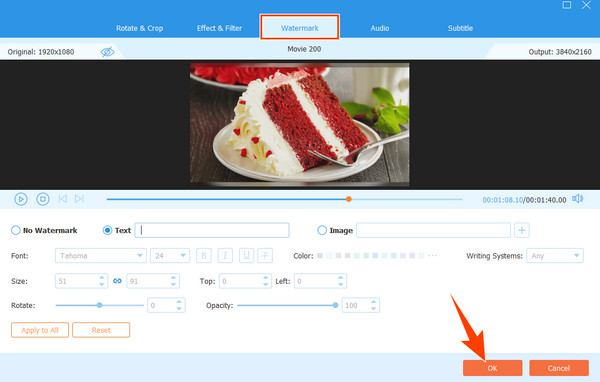
Krok 5Gdy wszystko jest dobre do zgrywania, możesz dostosować i wybrać folder docelowy dla swoich wyników. Jeśli tak, kliknij przycisk Strzałka przycisk w Zapisz do sekcja i wybierz Przeglądaj i wybierz folder opcje wyboru folderu. W końcu możesz teraz kliknąć Zgrać wszystko przycisk, aby rozpocząć proces zgrywania.
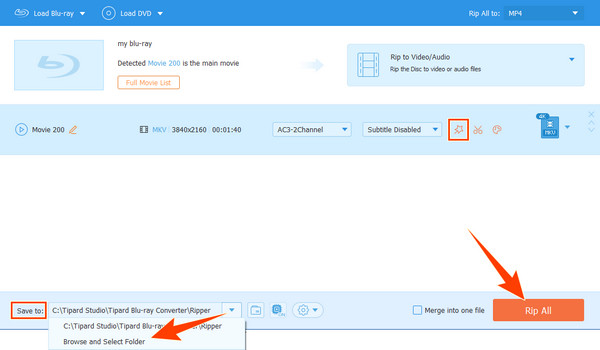
Część 2. Zgraj Blu-ray do MKV za pomocą HandBrake
Innym wykonalnym i niesamowitym sposobem zgrywania Blu-ray do MKV jest Hamulec ręczny. Hamulec ręczny to darmowy program do edycji wideo typu open source, który jest wyposażony w potężny ripper. Może zgrywać Blu-ray, DVD, foldery i pliki obrazów ISO nie tylko do MKV, ale także do MP4, M4V i innych urządzeń, takich jak Apple TV, iPhone, iPad i Android. Ponadto oferuje spersonalizowane ustawienia wstępne dla ścieżek, filtrów, formatów i nie tylko. Ponadto jest to również oprogramowanie, które działa na urządzeniach Mac, Windows i Linux. Jednak dla początkujących w edycji wideo i zgrywaniu Blu-ray HandBrake może być nieco cięższy w obsłudze. Dlatego poniżej znajdują się kroki, które możesz wykonać.
Krok 1Zainstaluj HandBrake na swoim komputerze i uruchom go. Następnie najpierw zaimportuj plik Blu-ray, przeciągając go i upuszczając na środku interfejsu.
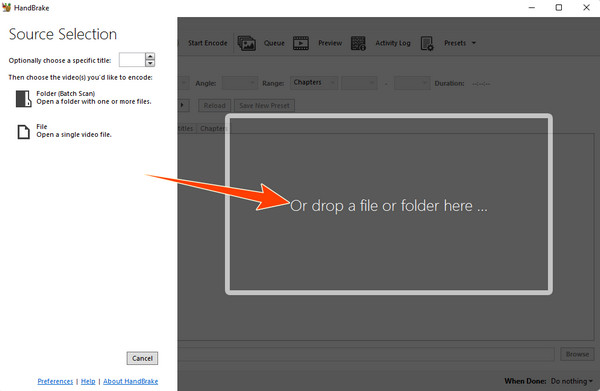
Krok 2Gdy plik znajduje się już w interfejsie, kliknij plik Strzałka przycisk Preset opcję, a następnie wybierz Matroska mieć opcje enkodera MKV. Następnie wybierz MKV również w utworzony
Krok 3kura, kiedy wszystko jest ustawione, kliknij Rozpocznij kodowanie przycisk, aby rozpocząć proces zgrywania i konwertowania. Kliknij tutaj, aby dowiedzieć się, jak to zrobić przekonwertować Blu-ray na MP4.
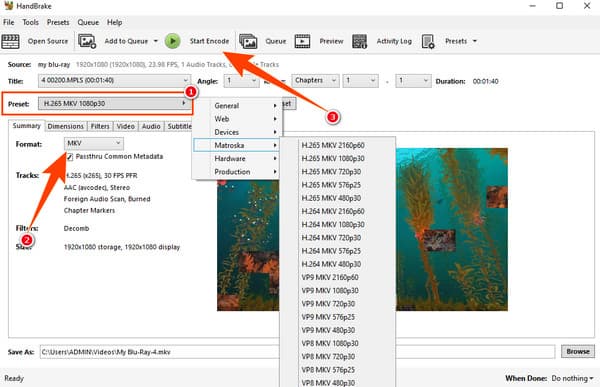
Plusy:
- • Jest wyposażony w prosty interfejs.
- • Oferuje podgląd na żywo.
- • Możesz go użyć do konwersji wsadowej.
- • Wieloplatformowe i wielofunkcyjne narzędzie.
Wady:
- • Ma trudne ustawienia wstępne w nawigacji.
- • Obsługiwane formaty są ograniczone.
- • Proces zgrywania i konwertowania trwa dłużej.
Część 3. Wskazówki dotyczące zgrywania Blu-ray
Oto kilka wskazówek dotyczących zgrywania płyt Blu-ray, które możesz zabrać ze sobą do zadania.
- Podczas zgrywania Blu-ray ISO do MKV, miej kopię zapasową.
- Upewnij się, że transkodujesz Blu-ray tylko za pomocą niezawodnego oprogramowania.
- Zgrywaj zawartość Blu-ray powoli, ale pewnie.
Część 4. Często zadawane pytania dotyczące zgrywania Blu-ray do MKV
Co ma format MKV?
Format MKV to kontener plików wideo, który obsługuje nieograniczoną liczbę metadanych, napisów, dźwięku i obrazów.
Czy MKV nadaje się do moich filmów Blu-ray 3D?
Tak, format MKV jest dobry do filmów 3D. Ten format może obsługiwać kodek wideo Multiview lub MVC używany przez Blu-ray 3D.
Czy mogę transkodować Blu-ray do MKV na komputerze Mac?
Tak. Użyj Tipard Blu-ray Converter zgrać Blu-ray do formatu MKV na komputerze Mac. Aby to zrobić, pobierz wersję tego oprogramowania dla komputerów Mac na swój komputer i prześlij dysk Blu-ray włożony do komputera Mac, klikając przycisk Plus Ikona. Ustaw wyjście na MKV, a następnie kliknij Zgrać wszystko przycisk.
Wnioski
Masz to, dwa najlepsze sposoby na przekształcenie twojego Blu-ray do MKV szybko filmy. Miej wystarczająco dużo czasu, aby zapoznać się ze wszystkimi wytycznymi i wskazówkami przedstawionymi w tym artykule i zastosować je do zadań w czasie rzeczywistym. Z drugiej strony, jeśli nadal próbujesz zdecydować, na którym oprogramowaniu do zgrywania możesz polegać, zawsze możesz wybrać bardziej przyjazne dla użytkownika, potężniejsze narzędzie z większą liczbą funkcji, czyli Tipard Blu-ray Converter.







